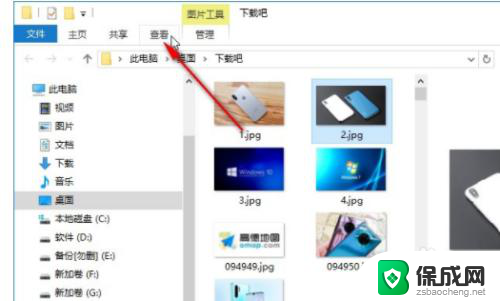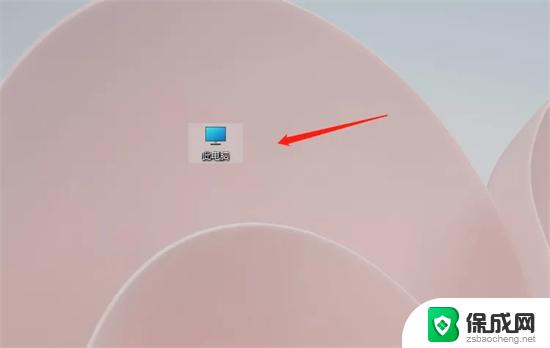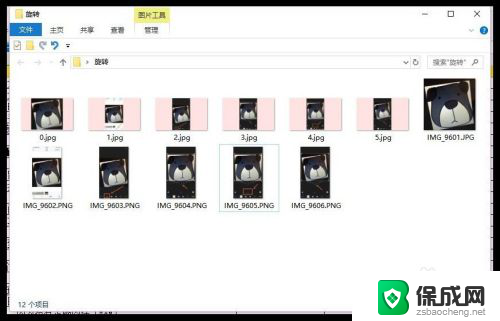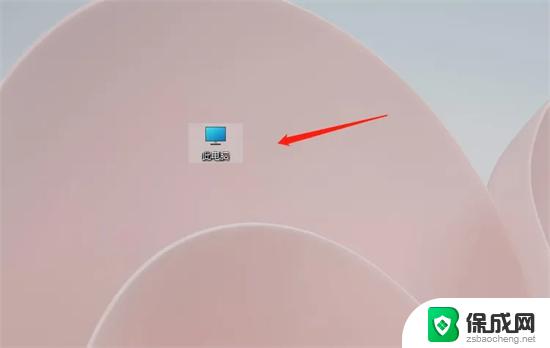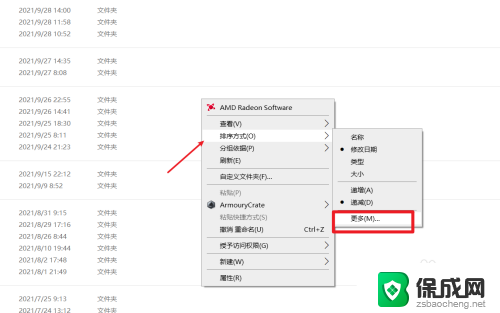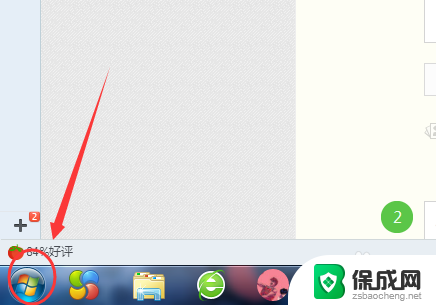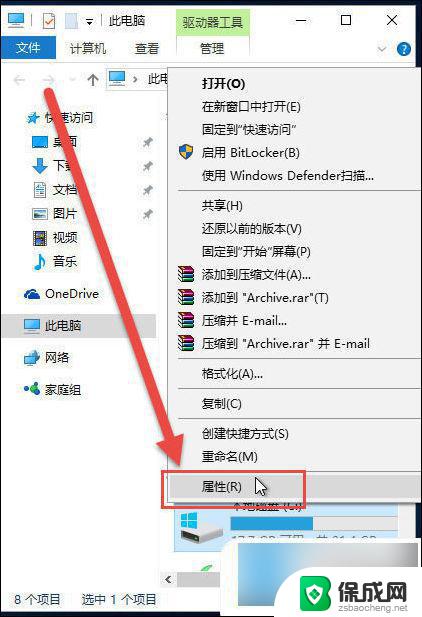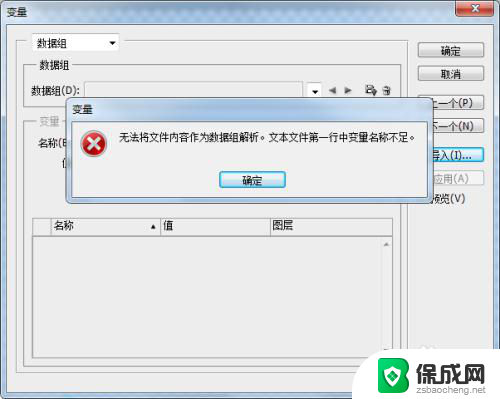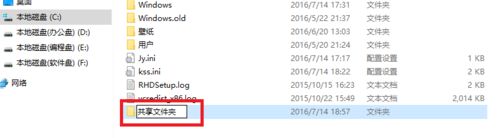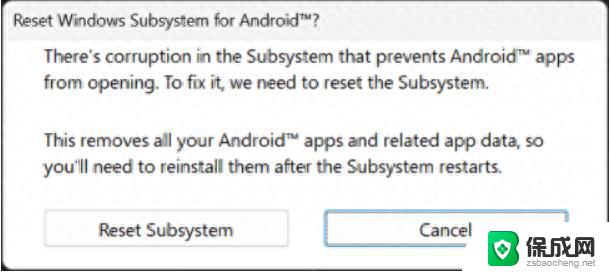win10文件夹内文件点击预览 Win10文件内容预览的教程
更新时间:2024-08-29 15:13:18作者:zsbaocheng
Win10操作系统中的文件夹内文件点击预览功能,让用户可以快速浏览文件内容,提高工作效率,点击文件夹内文件,系统会自动显示文件的内容预览,让用户可以快速了解文件的内容,避免不必要的打开文件操作,节省时间和精力。这项功能的操作简单方便,让用户可以更轻松地管理和查看文件,是Win10操作系统中的一大便利功能。
打开文件资源管理器(也就是随便一个文件夹),在上面点击“查看”→“窗格”→“预览窗格”。便打开了文件内容预览功能。
Win10自带的文件预览支持图片与文本文档,但对音乐、视频无效。
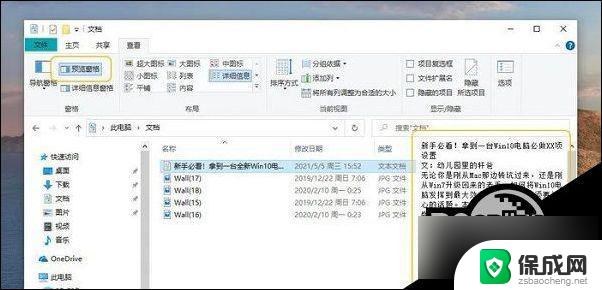
如果你需要更多的格式支持,还可以试一试第三方软件—— QuickLook 。
安装开启软件后,点击想要预览的文件。然后按住空格,就能看到预览的内容了。
体验上跟苹果电脑的功能差不多,希望你能够喜欢。
以上就是win10文件夹内文件点击预览的全部内容,有遇到相同问题的用户可参考本文中介绍的步骤来进行修复,希望能够对大家有所帮助。